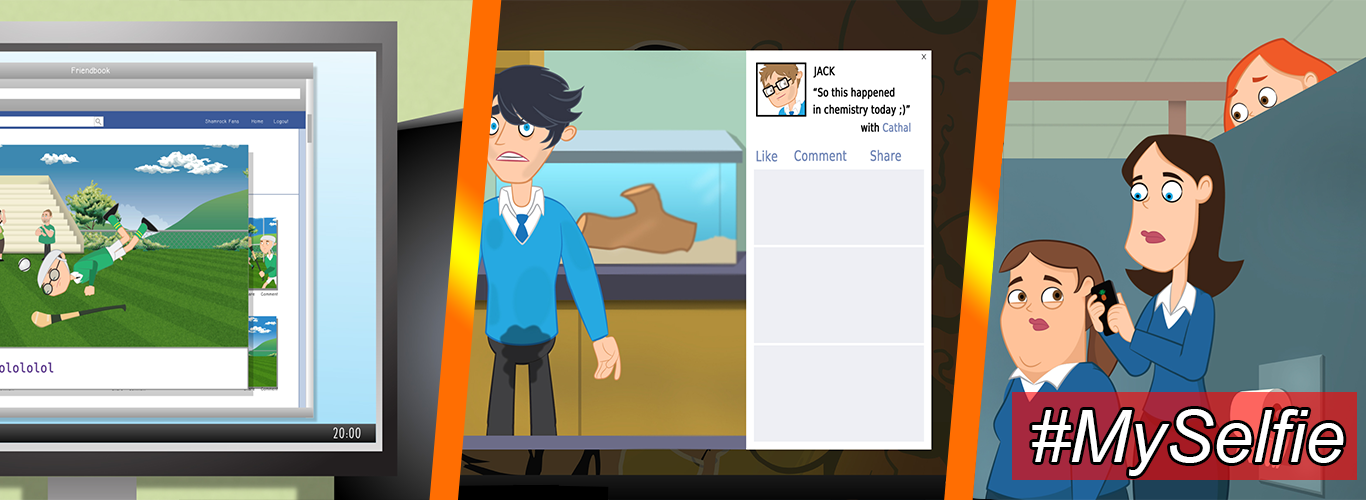Zrzuty ekranu są przydatne, ale co by było, gdyby można było uchwycić całą stronę internetową za jednym razem? W tym poście poznasz najlepsze narzędzia do przechwytywania przewijanego zrzutu ekranu w systemie Windows.
izolacja wykresu urządzenia audio systemu Windows cpu
Windows 10 oferuje różne sposoby robienia zrzutów ekranu. Na przykład, aby zrobić zrzut ekranu, wystarczy nacisnąć Ctrl + PRTSC lub Fn + PRTSC, a natychmiast otrzymasz zrzut ekranu. Windows 10 ma nawet wbudowane narzędzie do wycinania do przechwytywania wyskakujących menu lub sekcji okna.

Jednak przy wszystkich dostępnych wbudowanych metodach przechwytywania zrzutów ekranu, zawartość można przechwytywać tylko w obszarze wyświetlania przeglądarki.
Jeśli chcesz przechwycić przewijany zrzut ekranu w systemie Windows - w przypadku dokumentu, strony internetowej lub jakiejkolwiek innej treści - będziesz potrzebować pomocy aplikacji innej firmy. Tak więc pierwszym krokiem będzie pobranie aplikacji innej firmy, której chcesz użyć.
5 aplikacji do przechwytywania przewijanych zrzutów ekranu w systemie Windows
Oto 5 najlepszych narzędzi i aplikacji, które pomogą Ci przechwycić przewijany zrzut ekranu w systemie Windows 10:
UdostępnijX

Jeśli jesteś grą, prawdopodobnie słyszałeś o ShareX ze względu na jego popularność w robieniu zrzutów ekranu.
ShareX to darmowy program typu open source dla systemów Windows i Mac, który umożliwia nagrywanie lub przechwytywanie obszaru ekranu. Możesz także udostępnić zrzut ekranu lub nagrać za jednym naciśnięciem klawisza. Jest to jedno z najlepszych narzędzi do przechwytywania przewijanych zrzutów ekranu w systemie Windows.
Gracze powszechnie używają ShareX ze względu na jego solidne możliwości przechwytywania ekranu. Do kluczowych funkcji ShareX należą przechwytywanie wideo, przechwytywanie przewijanego ekranu, GIF, wybór regionu i przepływy pracy, a także wiele filtrów i efektów, które możesz dodać do swoich przechwyceń.
PicPick

PicPick jest opisywany jako kompleksowe narzędzie do projektowania dla każdego - domu i firmy. Jest to w pełni funkcjonalne narzędzie do zrzutów ekranu lub zrzutów ekranu, próbnik kolorów, paleta kolorów, intuicyjny edytor obrazów, linijka pikseli, tablica, kątomierz, celownik i wiele innych. To osobisty faworyt dla użytkowników domowych.
Być może najlepszą rzeczą w PicPick jest to, że jest darmowy, do użytku osobistego, zawiera kilka bardzo fajnych funkcji, których brakuje w niektórych płatnych programach. Obejmuje to funkcję, która pomaga uchwycić przewijany ekran.

Jeśli chodzi o przechwytywanie ekranu, PicPick oferuje siedem różnych trybów przechwytywania ekranu: sterowanie oknem, pełny ekran, aktywne okno, okno przewijane, stały region, region i FreeHand. Te funkcje będą pasować do różnych scenariuszy, dzięki czemu możesz dostosować zrzuty ekranu do własnych upodobań.
Aby wykonać przewijany zrzut ekranu za pomocą PicPick, wykonaj następujące czynności:
- Naciśnij i przytrzymaj jednocześnie Ctrl + Alt, a następnie naciśnij PRTSC. Pojawi się prostokątne pole podświetlone na czerwono.
- Teraz naciśnij i przytrzymaj lewy przycisk myszy.
- Następnie przeciągnij myszą po przewijanym oknie, aby zaznaczyć obszar.
- Teraz zwolnij przycisk myszy, a zobaczysz, że automatyczne przewijanie postępuje powoli.
- Umożliwi to przechwycenie całego okna.
- Proces powinien zająć tylko kilka sekund.

Kolejne potężne narzędzie, przechwytywanie ekranu Screenpresso, umożliwia przechwytywanie wideo lub obrazu tego, co znajduje się na ekranie komputera. Możesz także dodawać adnotacje lub edytować zrzut ekranu i udostępniać go każdemu.
jak wyświetlić ikonę głośności w systemie Windows na pasku zadań 10
Screenpresso jest dostarczany z darmową wersją, która jest wygodna dla tych, którzy wolą nie płacić, zwłaszcza dla użytkowników domowych. Aplikacja ma łatwy proces instalacji i nie zajmuje dużo miejsca na dysku.

Należy zauważyć, że korzystanie z Screenpresso do robienia zrzutów ekranu, w tym zrzutów ekranu przewijanego, jest również całkowicie łatwe zarówno dla doświadczonych, jak i początkujących użytkowników.
Windows 10 nie ma zainstalowanych urządzeń audio

Snagit to jeden z najpopularniejszych programów do robienia zrzutów ekranu i nagrywania wideo. Został stworzony i dystrybuowany przez TechSmith. Jego interfejs jest elegancki i bardziej skoncentrowany niż PicPicks.
Dzięki Snagit możesz szybko uchwycić proces, stworzyć instrukcje wizualne i dodać wyjaśnienie za pomocą prostych poprawek. Snagit oferuje również wiele lepszych funkcji edycji obrazu niż PicPick.

Jednak Snagit jest dostępny tylko na płatnej licencji, która kosztuje 50 USD za licencję. Może to być stosunkowo wysokie, szczególnie dla użytkowników indywidualnych.
Oryginalnie tylko dla systemów operacyjnych Windows, najnowsze wersje Snagit są również dostępne dla macOS. Jednak te wersje macOS mogą mieć mniej funkcji.

Apowersoft Screen Capture Pro to nowa, innowacyjna i wysoce konfigurowalna aplikacja do robienia zrzutów ekranu i edycji obrazów.
Program Apowersoft Screen Capture Pro jest wysoce intuicyjny dzięki dziesięciu trybom zrzutu ekranu. Niektóre tryby zrzutów ekranu w Apowersoft Screen Capture Pro obejmują przewijane zrzuty ekranu, odręczne i menu itp.
W trybie przechwytywania przewijanego okna można przechwycić cały dokument, przeglądarkę lub stronę internetową, w tym zawartość ukrytą przed przeglądarką. Program jest również wyposażony w Harmonogram zadań, który umożliwia wykonywanie automatycznych zrzutów ekranu.
Dzięki przyjaznemu dla użytkownika interfejsowi można szybko uzyskać dostęp do funkcji programu, takich jak migawka, przewijany ekran lub nagrywanie ekranu. Prosty, intuicyjny interfejs w Apowersoft Screen Capture Pro umożliwia bezproblemowe wykorzystanie wszystkich jego funkcji.
Końcowe przemyślenia
Wierzymy, że dzięki tym aplikacjom możesz przechwytywać przewijane zrzuty ekranu w systemie Windows, w tym Windows 10. Jeśli potrzebujesz dalszej pomocy, nie bój się skontaktować się z naszym zespołem obsługi klienta, dostępnym 24 godziny na dobę, 7 dni w tygodniu, aby Ci pomóc. Wróć do nas, aby uzyskać więcej informacji związanych z produktywnością i nowoczesną technologią!
Jeśli uznasz to za pomocne, zapisz się na naszą listę, aby otrzymywać codzienne aktualizacje i rozwiązania dotyczące rozwiązywania problemów w swojej skrzynce odbiorczej. Czy chciałbyś otrzymywać promocje, oferty i rabaty, aby otrzymać nasze produkty w najlepszej cenie? Śledź nas na naszych portalach społecznościowych.
Możesz także czytać
> Jak znaleźć klucz produktu Windows 10
jak uzyskać ikonę baterii w systemie Windows na pasku zadań 10
> Jak zoptymalizować skrzynkę odbiorczą programu Outlook w 5 prostych krokach